The Sony DualSense is widely considered the best PS5 controller, lauded for its innovative features, comfortable grip, and ergonomic design, maximizing your PlayStation 5 gaming experience. Connecting it to a gaming PC, however, might seem daunting—remember the struggles with the DualShock 4? Fortunately, the DualSense boasts significantly improved PC compatibility, easily earning its place among the best PC controllers available. Let's explore the simple connection process.

Connecting Your PS5 Controller to Your PC: What You'll Need
- A data-capable USB-C cable (some cheaper cables only provide power). You'll need a USB-C to USB-C cable if your PC has a USB-C port, or a USB-C to USB-A cable for standard USB ports.
- A Bluetooth adapter for your PC (if your PC lacks built-in Bluetooth).
Ensuring you have the necessary equipment is key. The DualSense doesn't include a USB cable, and not all PCs have Bluetooth.
Bluetooth adapters are readily available; some install in a PCIe slot, while others simply plug into a USB port.

Our Top Pick: Creative BT-W5 Bluetooth Transmitter
Connecting Your PS5 Controller to Your PC via USB

- Plug the USB cable into an available port on your PC.
- Connect the other end of the cable to the USB-C port on your DualSense controller.
- Wait for your Windows PC to recognize the DualSense controller as a gamepad.
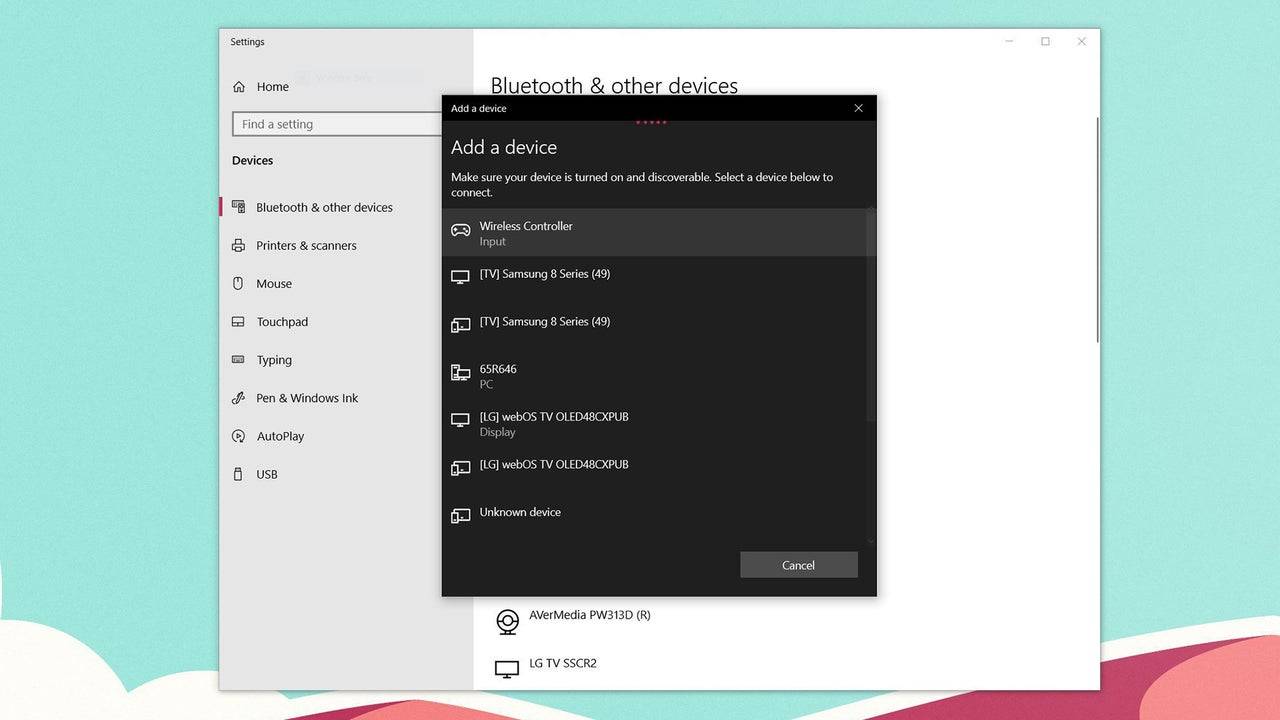
Connecting Your PS5 DualSense Controller to Your PC via Bluetooth
- Access your PC's Bluetooth settings (press the Windows key, type "Bluetooth," and select "Bluetooth & other devices" from the menu).
- Select "Add Bluetooth or other device."
- Choose "Bluetooth" from the pop-up window.
- With your DualSense controller powered off and disconnected, press and hold the PS button and the Create button (next to the D-pad) simultaneously until the light bar under the touchpad begins to blink.
- Select your DualSense controller from the list of available Bluetooth devices on your PC.

 Latest Downloads
Latest Downloads
 Downlaod
Downlaod Top News
Top News